Su navegador de Internet actúa como un puente que conecta el dispositivo que está utilizando con el servidor web de la página web a la que intenta acceder.Lo hace enviando paquetes de ida y vuelta entre el navegador y la red enrutada, que se ejecuta y define mediante IP (Protocolo de Internet) y TCP (Protocolo de control de transmisión).
Cuando su navegador web encuentra un error durante la transmisión, el navegador no le permitirá pasar ni conectarse.Para usarGoogle ChromeUsuario,err_internet_desconectadoHay varios culpables detrás del mensaje y te ayudaremos a solucionarlos en esta guía.
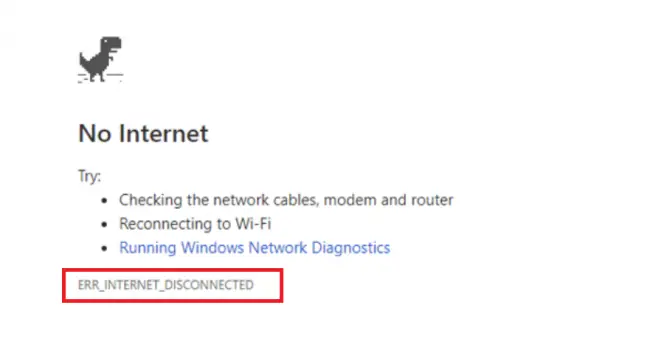
¿Qué significa el mensaje Err_Internet_Disconnected?
en Google Chromeerr_internet_desconectadoEl código de error irá acompañado de un mensaje: "Google Chrome no puede mostrar la página web porque su computadora no está conectada a Internet". Básicamente, esto le dice que Google Chrome no puede establecer una conexión a Internet con el servidor host de la página web a la que intenta acceder, por lo que no puede conectarse ni conectarse.
¿Qué está causando el problema?
- Problemas de conexión de red: su Internet está desconectado
- Controladores de red obsoletos o incompatibles.
- Un firewall o software antivirus que está bloqueando la conexión.
- La configuración de su red está mal configurada.
O bien, podría ser simplemente un enrutador que se estropea o necesita reiniciarse.porqueerr_internet_desconectadoHay muchos culpables potenciales, y tenemos toneladas de soluciones para que pruebes.
10 soluciones para corregir el error Err_Internet_Disconnected en Google Chrome
1. Verifique dos veces su cable de Internet.
La primera solución solo implica verificar el cable de Internet desde el enrutador/módem hasta la computadora de escritorio o portátil.Si movió muebles recientemente, limpió el área o consiguió una nueva mascota, estos cables pueden golpearse o empujarse, lo que resulta en una conexión inestable.Si todos sus cables están en su lugar y aún recibe el error al actualizar su navegador, continúe con la siguiente solución a continuación.
2. Verifique su conexión WIFI: retírela y vuelva a conectarla.
La segunda solución es verificar que su conexión WIFI no esté desconectada por algún motivo.Cuando ejecuta Windows 10 o ejecuta una computadora portátil más antigua, el hardware WIFI en su computadora puede volverse inestable o hacer que la conexión fluctúe.Asegúrese de verificar la conexión real, no solo busque el símbolo WIFI en la barra de tareas, ya que esto no es una indicación confiable de una conexión estable y segura.Si no está seguro, puede verificar su dispositivo móvil para ver si WIFI está funcionando en él.De lo contrario, tiene problemas de conectividad inalámbrica que causanerr_internet_desconectadoError.
3. Apague el proxy web.
Si bien es posible que no esté ejecutando una VPN, su computadora tiene una opción de servidor proxy incorporada que puede bloquear su proveedor de servicios de Internet.Este proxy generalmente se configura con la configuración de su red y se puede deshabilitar de una de dos maneras.El primer método es usar Google Chrome y el segundo método está en la configuración de Windows 10.
Método Google Chrome
- en Google ChromeAbre una nueva pestaña.
- 輸入chrome: // settings / [Ingresar].
- Desplácese hacia abajo hasta encontrarajustes avanzados.Hacer clic.
- Encuentra la configuración del proxy en el sistema.
- 選擇Abra la configuración de proxy de su computadora.
- apagarapoderar o asegurardetectado automáticamenteAbierto.
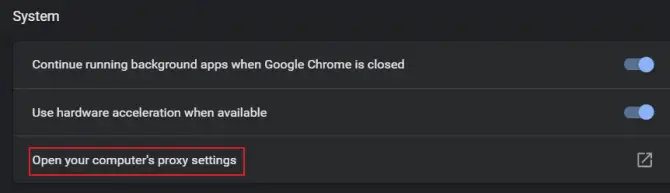
Configuración a través de Windows 10
- En la barra de búsqueda de su computadora, ingreseconfigurar.
- Ir aOpciones de red e Internet.
- a la izquierda,encontrado en el menúinterino.Hacer clic.
- apagaro diloDetectar automáticamente la configuración.
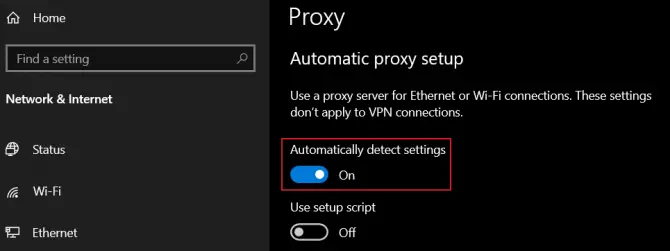
4. Ejecute el Solucionador de problemas de red de Internet.
Si tiene una conexión a Internet pero aún recibeerr_internet_desconectadoerror, puede intentar ejecutar el Solucionador de problemas de conexión a Internet para ver si hay otras razones para el bloqueo.Esto siempre funciona bien porque si encuentra un problema, automáticamente intenta solucionarlo.
- En la barra de búsqueda de su computadora, ingreseconfigurar.
- Ir aActualización y seguridadOpciones.
- En el menú de la izquierda, busquesolución de problemasy haga clic en él.
- correrSolucione los problemas de su conexión a Internet.
- Sigue las instrucciones en la pantalla.
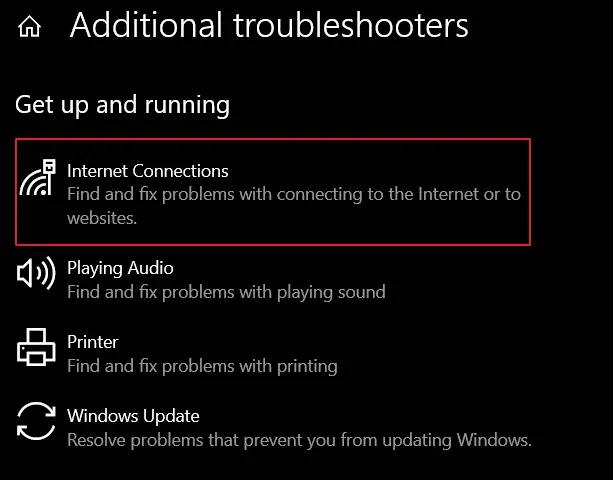
Si el error persiste, continúe con la siguiente solución de esta guía.
5. Borrar datos de navegación/caché en Google Chrome.
Debido a que Google Chrome recopila información en la memoria caché de su computadora o dispositivo, como datos de autocompletado, cookies, información de inicio de sesión y su historial de navegación, es posible que recopileCookies maliciosas que provocan problemas de desconexión.Una solución fácil es borrar los datos de navegación y el caché en Google Chrome.
- en Google ChromeAbrir unoPágina de nueva pestaña.
- Haga clic enMenú de hamburguesasy de la lista選擇configurar.
- Haga clic enBorrar historial de navegación.
- En el menú desplegable de intervalo de tiempo, seleccione"todo el tiempo".
- Chequetodo en la lista.
- borrar datosy reinicie Google Chrome.
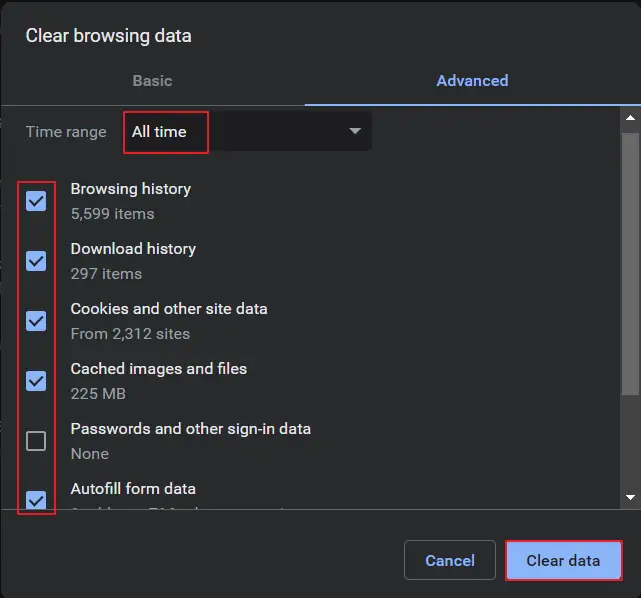
O, si desea una forma realmente rápida de borrarlo, ingrese esta URL en la barra de direcciones de una nueva pestaña de Google Chrome:cromo://configuración/clearBrowserData.
6. Restablezca Google Chrome a la configuración predeterminada.
Si borrar los datos del navegador y la memoria caché en Google Chrome no funciona, intenteRestablezca su navegador a la configuración predeterminada.Esto ayudará a eliminar cualquier configuración que esté activada y que entre en conflicto con su conexión de red.
- en Google ChromeAbrir unoPágina de nueva pestaña.
- Haga clic enMenú de hamburguesasy de la lista選擇configurar.
- desplácese hacia abajo hastaLujoy haga clic
- 在"Restablecer y limpiar"SeleccioneRestaure la configuración a sus valores predeterminados originales.
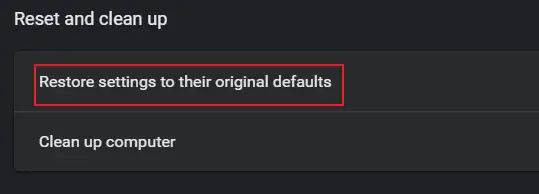
7. Deshabilite las extensiones de Google Chrome.
Si usa muchas extensiones de Google Chrome, es posible que esas extensiones estén ocultando código malicioso o que simplemente estén codificadas de una manera que cause problemas con su red.Si observa que una extensión se ha actualizado recientemente yerr_internet_desconectadoLos mensajes de error coinciden, entonces esta puede ser la fuente de su problema.
- en Google ChromeAbrir unoPágina de nueva pestaña.
- Haga clic enMenú de hamburguesasY eligeMás herramientas, extensiones.
- apagartodas las extensionespara deshabilitarlos o eliminarlos por completo.
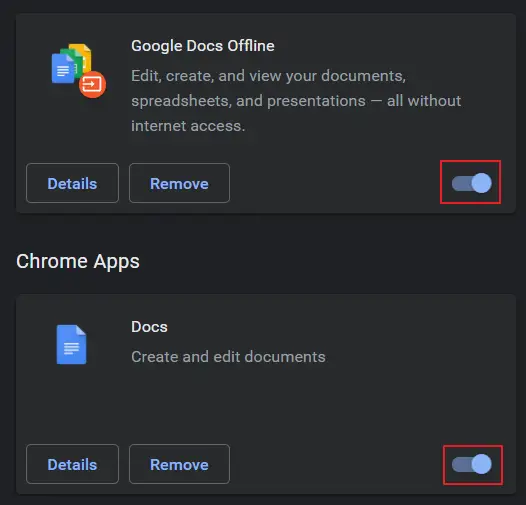
Reinicie Google Chrome, vea si ahora puede conectarse.
8. Vuelva a instalar su adaptador de red.
Si recientemente actualizó su computadora con la última actualización del sistema operativo o instaló una gran cantidad de controladores nuevos, es posible que su adaptador de red no sea compatible con su sistema operativo.O bien, podría estar instalado incorrectamente.要 查看err_internet_desconectadoSi el problema está relacionado con su adaptador de red, puede reinstalarlo a través del administrador de dispositivos.
- Botón derecho del ratónMenú de inicio de Windows.
- De la lista選擇Administrador de dispositivos.
- encontrado en la lista de dispositivosadaptador de redy ampliarlo.
- encontrado de la listaadaptador de red correctoy clic derecho.
- 選擇Desinstalar el controladory reiniciar el sistema

Cuando su computadora se reinicie, reinstalará el adaptador de red en su estado predeterminado.Si no funciona o no funciona, deberá descargar el adaptador de red correcto del fabricante de la placa base utilizando una memoria USB y otra computadora con conexión a Internet.
9. Actualice su configuración de DNS.
Los Servicios de cliente para dominios integrados en su computadora resolverán automáticamente los errores de red debido a problemas de almacenamiento en caché.El servicio también es responsable de acelerar su navegación web (piense en conectarse automáticamente a sitios que ya ha visitado), pero cuando sale mal, puede causarerr_internet_desconectadoProblema
- En la barra de búsqueda de su computadora, ingrese Símbolo del sistema
- Haga clic con el botón derecho y elijaEjecutar como administrador.
- Cuando se abra, ingrese:ipconfig / flushdns Entonces entra.
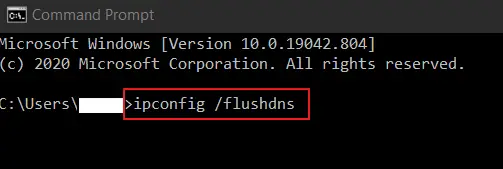
Después de actualizar, cierre el símbolo del sistema y reinicie su computadora.luegoVuelva a abrir Google Chrome e intente conectarse de nuevo a su sitio web favorito.¡Solo asegúrese de que su conexión a Internet sea lo primero!
10. Elimine el perfil WLAN (perfil inalámbrico).
Si usa una computadora portátil y viaja con ella con frecuencia y necesita conectarse a una red WIFI que no sea su red doméstica, entoncesPuede ocurrir debido a información contradictoria en múltiples perfiles inalámbricos guardados en el sistemaerror err_internet_desconectado.Tenga en cuenta que esta solución eliminará por completo estos perfiles inalámbricos, por lo que deberá volver a conectarse a ellos con su nombre de red y contraseña la próxima vez que los necesite.
- En la barra de búsqueda de su computadora, ingreseSímbolo del sistema.
- Haga clic con el botón derecho y elijaEjecutar como administrador.
- Una vez abierto, ingrese:perfiles netsh wlan show
- Haga clic en Entrar.
- Esto te mostrará todoPerfiles inalámbricos guardados.
- Ahora ingrese:netsh wlan eliminar nombre de perfil = [Nombre de perfil]
- Haga clic en Entrar.
- esta voluntadElimine el perfil inalámbrico especificado.
- Para todos los perfiles inalámbricos guardadosRepita esta operación.
- **NO HAGAUse [ ] alrededor del nombre del perfil.
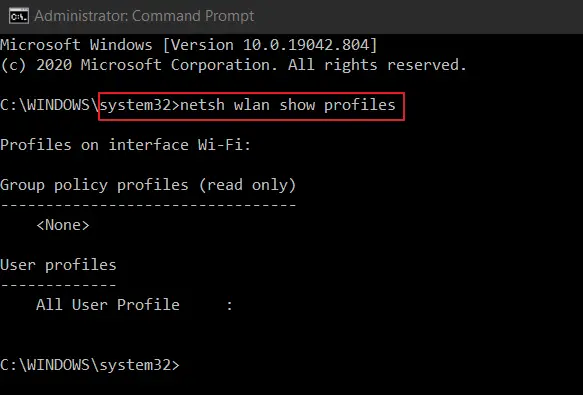
Después de eliminar todos los perfiles inalámbricos, vuelva a conectarse a la red WIFI de su hogar.
Conclusión
Si ninguna de las soluciones de la lista anterior le ayudóerr_internet_desconectadoerror, entonces el problema puede deberse a que el software antivirus o su firewall bloquean la conexión.Puede intentar deshabilitarlos para ver si le permite conectarse, pero si puede conectarse, solo visite sitios que sepa que son seguros para evitar malware o virus.
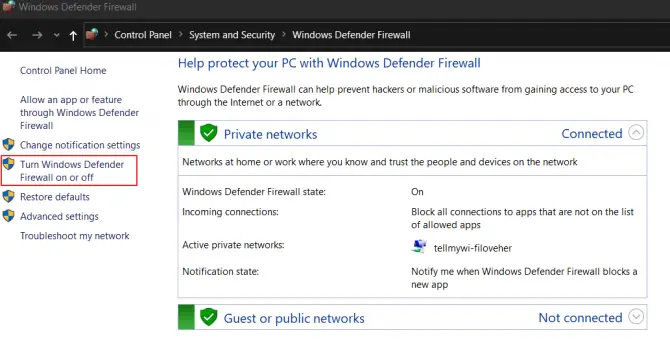
Para deshabilitar temporalmente el Firewall de Windows, busque el Firewall de Windows Defender en Programas informáticos y desactívelo desde el menú de la izquierda del Panel de control.hecho a err_internet_disconnectedinformación erróneaDespués de solucionar el problema, asegúrese de volver a habilitarlo.


![Cambiar el correo electrónico predeterminado del navegador Google Chrome [modificado] Cambiar el correo electrónico predeterminado del navegador Google Chrome [modificado]](https://infoacetech.net/wp-content/uploads/2021/06/5706-photo-1578589315522-9e5521b9c158-150x150.jpg)

![Cómo obtener la contraseña de Google Chrome en iPhone y iPad [Autocompletar contraseña] Cómo obtener la contraseña de Google Chrome en iPhone y iPad [Autocompletar contraseña]](https://infoacetech.net/wp-content/uploads/2021/07/5885-How-to-Get-Google-Chrome-Passwords-on-iPhone-iPad-AutoFill-from-any-app-150x150.png)





![Cómo ver la versión de Windows [muy sencillo]](https://infoacetech.net/wp-content/uploads/2023/06/Windows%E7%89%88%E6%9C%AC%E6%80%8E%E9%BA%BC%E7%9C%8B-180x100.jpg)


